翻訳は機械翻訳により提供されています。提供された翻訳内容と英語版の間で齟齬、不一致または矛盾がある場合、英語版が優先します。
AWS CloudShellでの Lightsail リソースの管理
AWS CloudShell は、 Amazon Lightsailコンソールから直接起動できるブラウザベースの事前認証済みシェルです。CloudShell を使用して、コマンドラインインターフェイスからLightsailリソースを管理できます。Bash、PowerShell、Z シェルなど、任意のシェルを使用して AWS Command Line Interface (AWS CLI) コマンドを実行できます。この手順は、コマンドラインツールのダウンロードもインストールも不要です。詳細については、「 とは AWS CloudShell」を参照してください。
CloudShell を起動すると、Amazon Linux 2 に基づいた コンピューティング環境 が作成されます。この環境では、 AWS CLIなど、プリインストールされている広範な開発ツールにアクセスできます。プリインストールされているツールの全リストについては、「CloudShell ユーザーガイド」の「プリインストールソフトウェア」を参照してください。
永続ストレージ
を使用すると AWS CloudShell、追加料金 AWS リージョン なしで各 で最大 1 GB の永続的ストレージを使用できます。永続的ストレージはホームディレクトリ ($HOME) にあり、ユーザーのプライベートな記憶域です。各シェルセッションが終了した後に削除されるエフェメラル環境リソースとは異なり、ホームディレクトリ内のデータはセッション間で保持されます。
AWS CloudShell で の使用を停止すると AWS リージョン、データは最後のセッションの終了から 120 日間、そのリージョンの永続ストレージに保持されます。アクションを実行しない限り、データは 120 日後にそのリージョンの永続的ストレージから自動的に削除されます。その AWS CloudShell で AWS リージョンを再度起動すれば削除を防止することができます。永続ストレージでのデータ保持の詳細については、「CloudShell ユーザーガイド」の「永続ストレージ」を参照してください。
AWS リージョン
ではLightsail、物理的な場所へのレイテンシーを最小限に抑える CloudShell セッション AWS リージョン が で開きます。つまり、 はセッション間で変更 AWS リージョン される可能性があります。1 GB の永続ストレージを使用できるように、CloudShell セッションがどの AWS リージョンにあるかに注意してください。セッションの AWS リージョンを変更するには、[新しいブラウザタブで開く] アイコンを選択します。これにより、新しいブラウザウィンドウで CloudShell セッションにアクセスするオプションを使用できます。
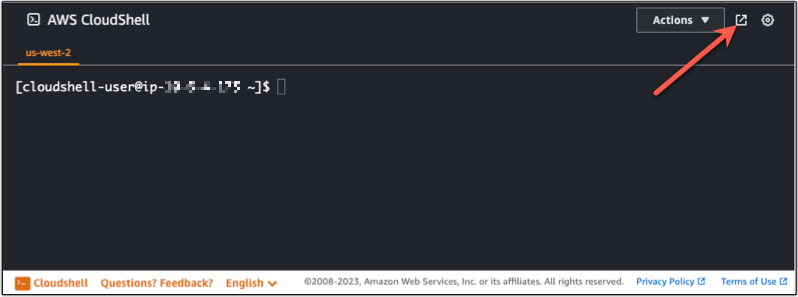
新しいブラウザタブのナビゲーションバーで、現在表示されている AWS リージョン の名前を選択します。次に、切り替え AWS リージョン る を選択します。
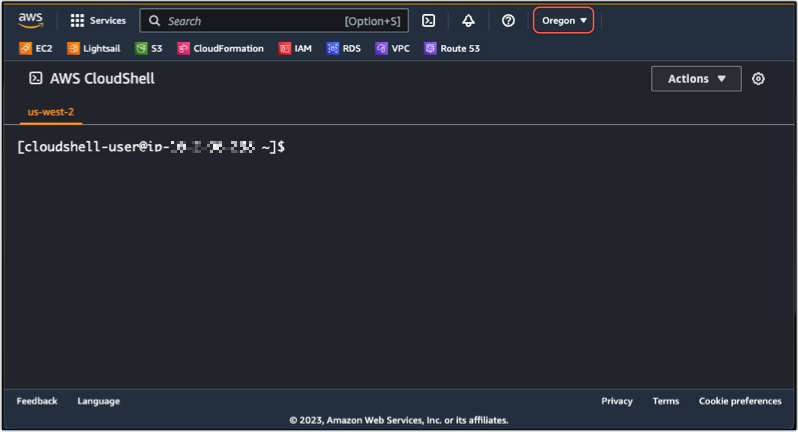
CloudShell の詳細については、「CloudShell ユーザーガイド」を参照してください。
を起動して使用する AWS CloudShell
内で AWS CloudShell セッションを起動して使用する方法について説明しますLightsail。CloudShell を実行するアクセス許可がない場合は、使用している AWS Identity and Access Management (IAM) ID にarn:aws:iam::aws:policy/AWSCloudShellFullAccessポリシーを追加する必要があります。arn:aws:iam::aws:policy/AdministratorAccess ポリシーがすでにアタッチされている場合は、CloudShell にアクセスできるはずです。詳細については、「Amazon Lightsail のためのアイデンティティおよびアクセス管理」を参照してください。
起動 AWS CloudShell
Amazon Lightsail コンソールから CloudShell を起動できます。セッションが開始されたら、Bash、PowerShell、または Z shell などのお好みのシェルに切り替えることができます。
で新しい AWS CloudShell セッションを起動するには、次の手順を実行しますLightsail。
-
https://lightsail.aws.amazon.com/
で Lightsailコンソールにサインインします。 -
コンソールの左下にあるコンソールツールバーで [CloudShell] を選択します。コマンドプロンプトが表示されたら、シェルは対話的な操作の準備ができています。
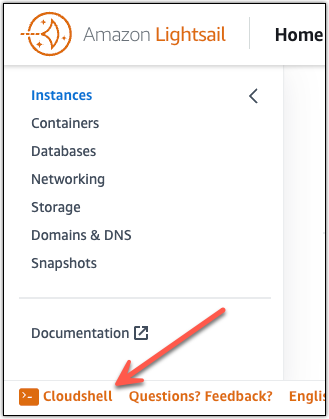
-
(オプション) 使用するプリインストールされたシェルを選択するには、コマンドラインプロンプトで次のプログラム名のいずれかを入力します。
- Bash:
bash -
Bash に切り替えると、コマンドプロンプトの記号が
$にアップロードします。Bash はデフォルトのシェルです AWS CloudShell。 - PowerShell:
pwsh -
PowerShell に切り替えると、コマンドプロンプトの記号が更新されて
PS>になります。 - Z シェル:
zsh -
Z シェルに切り替えると、コマンドプロンプトの記号が
%に講アップロードします。
- Bash:
例 の Lightsail API コマンドの例 AWS CloudShell
CloudShell セッションには、使用できる複数のコマンドラインツールがプリインストールされています。この例では、Lightsail GetInstances API オペレーションを使用して Lightsail アカウント内にあるインスタンスを表示します。GetInstances API オペレーションの詳細については、「Amazon Lightsail API リファレンス」の「GetInstances」を参照してください。
-
https://lightsail.aws.amazon.com/
で Lightsailコンソールにサインインします。 -
コンソールの左下にあるコンソールツールバーで [CloudShell] を選択します。
-
AWS CloudShell プロンプトの後に次のコマンドを入力します。
aws lightsail get-instancesこれで、Lightsail アカウントにあるインスタンスの全リストが表示されるはずです。
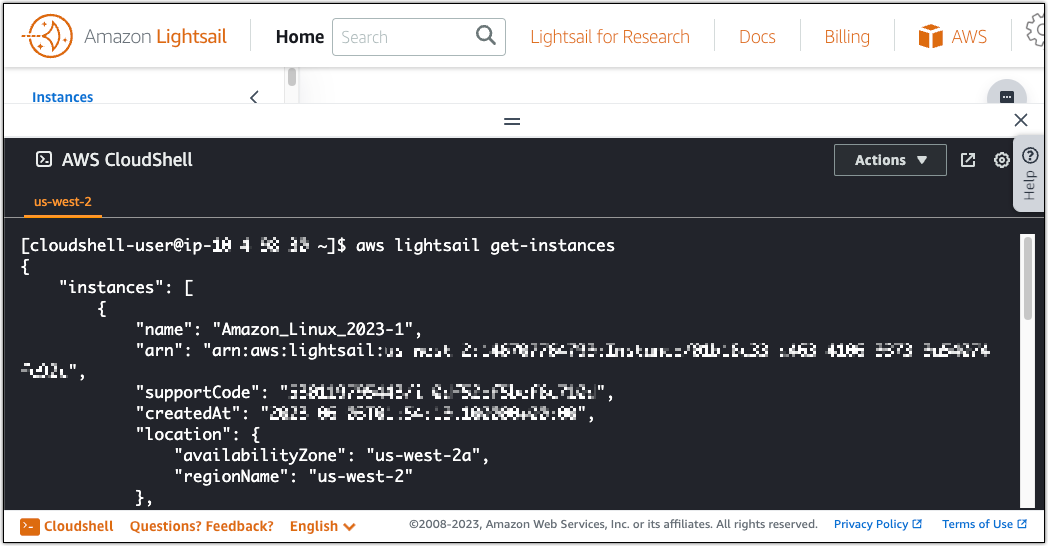
追加情報
詳細については、次のドキュメントを参照してください AWS CloudShell。